您好,登录后才能下订单哦!
本篇内容主要讲解“Win10注册表编辑器打不开了怎么解决”,感兴趣的朋友不妨来看看。本文介绍的方法操作简单快捷,实用性强。下面就让小编来带大家学习“Win10注册表编辑器打不开了怎么解决”吧!
方法/步骤:
方法一:禁用系统用户账号
有的时候是因为电脑启用了Administrator用户,在切换至其他用户时导致注册表打不开,此时就可以进行禁用该账户即可。
1.右键点击“计算机”图标中的“管理”进入,在出现的管理界面中依次展开“系统工具”-“本地用户和组”-“用户”,双击打开其中的administrator账号。
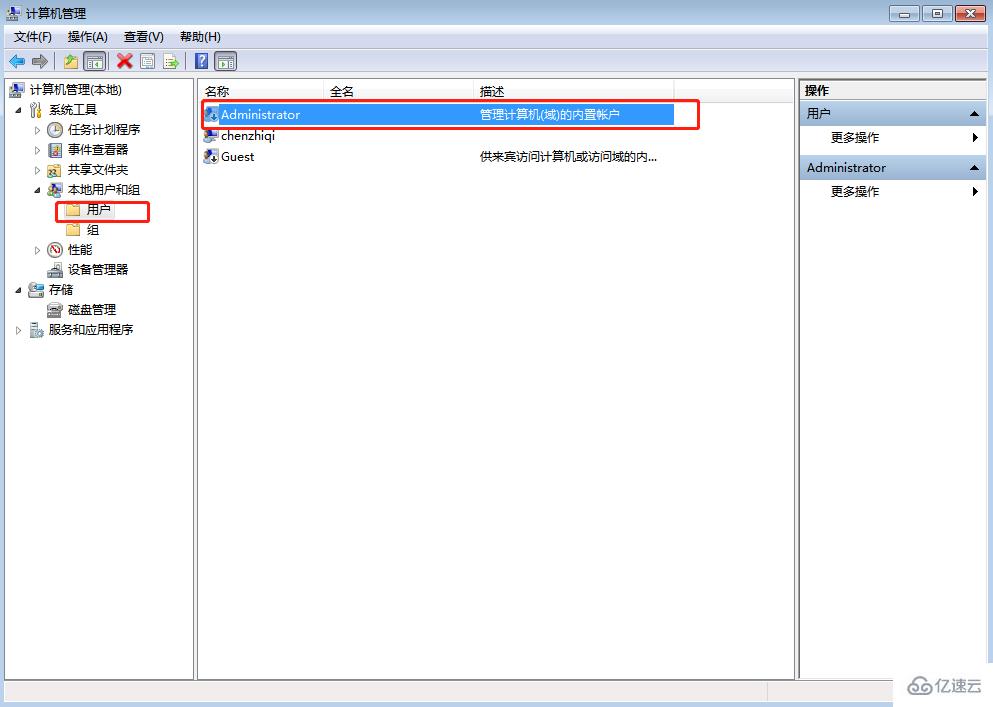
2.在弹出的属性窗口中勾选“账户已禁用”复选框,最后点击“确定”即可。
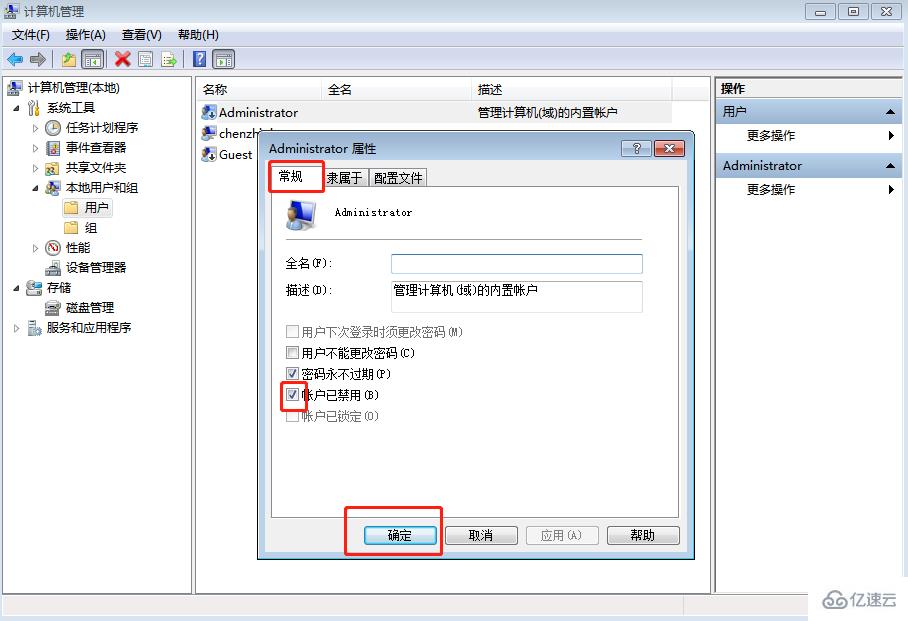
方法二:还原系统镜像
如果以上方法还是无法打开注册表编辑器,出现以下错误弹窗的话,我们可以进行恢复系统镜像文件。
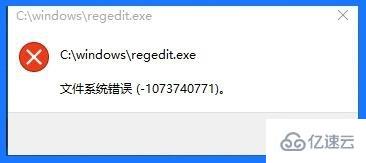
1.点击“开始菜单”图标,在“windows系统”中找到“命令提示符”,随后右键点击“更多”,在弹出的窗口中点击“以管理员身份运行”,如图所示:
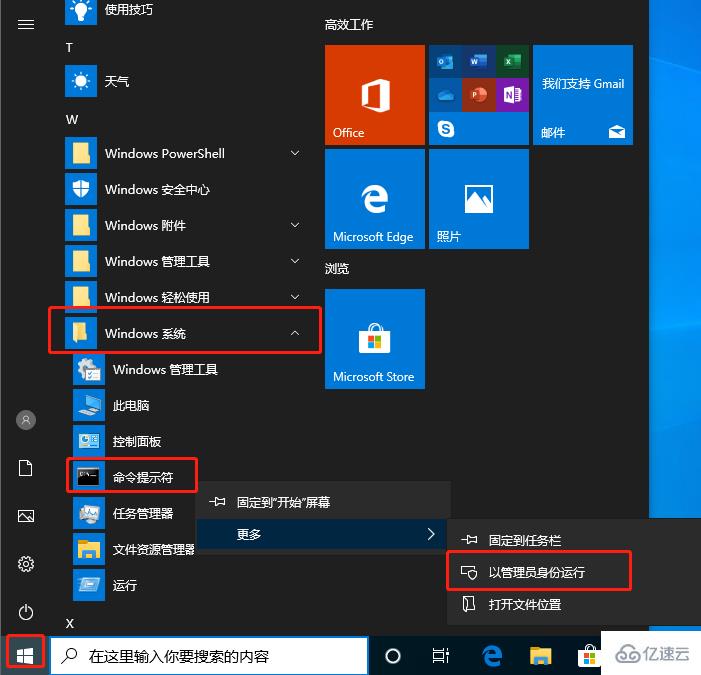
2.在弹出的命令提示符窗口中输入“DISM /Online /Cleanup-image /RestoreHealth”命令后回车。
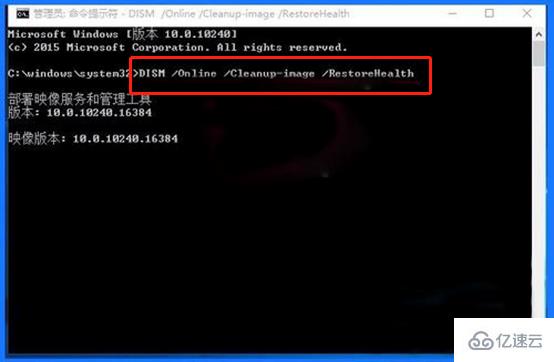
3.经过十分钟左右的时间系统就完成了还原镜像的操作。此时就可以正常打开注册表编辑器了。
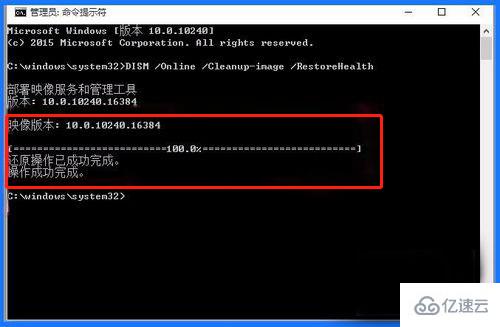
方法三:更改用户账户控制
1.如果第二种方式无法将解决的话,我们就需要打开“控制面板”中的“用户账户”;

2.在打开的用户账户界面中,我们点击“更改用户账户控制设置”进入。

3.在弹出的用户账户控制设置界面中,将滑块移动至“仅当应用尝试更改计算机时通知我(不降低桌面亮度)”,最后选择“确定”。

4.此时再次按下“win+R”调出运行窗口,再次输入“regedit”后就可以再次打开注册表编辑器了。

到此,相信大家对“Win10注册表编辑器打不开了怎么解决”有了更深的了解,不妨来实际操作一番吧!这里是亿速云网站,更多相关内容可以进入相关频道进行查询,关注我们,继续学习!
免责声明:本站发布的内容(图片、视频和文字)以原创、转载和分享为主,文章观点不代表本网站立场,如果涉及侵权请联系站长邮箱:is@yisu.com进行举报,并提供相关证据,一经查实,将立刻删除涉嫌侵权内容。